Acemiler için En İyi WooCommerce Eğitimi
Yayınlanan: 2019-01-09Bu WooCommerce öğreticisi, WooCommerce ile ilgili her şeyi içerir ve ayrıntılı bir WooCommerce kurulum süreci sağlar.
En ünlü web sitesi oluşturma platformu WordPress, her türden en iyi web sitesi için kullanılır. Blog yazabilir, eksiksiz bir çevrimiçi iş yürütebilir, bir portföy web sitesine sahip olabilir, topluluk oluşturabilirsiniz, liste sonsuzdur.
WooCommerce ile birlikte e-Ticaret web siteleri daha önce hiç görmediğimiz şekilde ortaya çıktı. Zariftir, kullanımı kolaydır ve bir çevrimiçi mağaza oluşturmak için gerekli olan bir çok özellik ile birlikte gelir. WooCommerce'in yazar kasalarınızın çalmaya devam edeceğini inkar etmek yok.
WooCommerce Eğitimi – WooCommerce nedir ve neden bu kadar popüler?
WooCommerce, 2008'deki lansmanından kısa bir süre sonra popüler hale gelen WooThemes tarafından kuruldu. Dünyanın her yerinden WordPress kullanıcıları, işlerini çevrimiçi kurmak için bu ücretsiz eklentiyi indirmeye başladı.
2015'in başlarında, WordPress'in temel katkılarından biri olan Automattic , hem WooThemes hem de WooCommerce'i satın alarak onları devreye soktu. WooCommerce, yalnızca geçen yıl 11 milyon doların kuzeyindeki yıllık gelirini toplayarak onu piyasadaki en başarılı eklentilerden biri haline getirdi.
WooCommerce'i bu kadar özel yapan özellikler nelerdir?
Peki WooCommerce'i bu kadar başarılı ve arzu edilir yapan nedir? Bunu anlamak için bazı noktaları gözden geçirelim.
Her türlü ürünü sat
Dijital ürünler, indirilebilir öğeler veya fiziksel ürünler satmak isteyip istemediğiniz önemli değil, WooCommerce neredeyse her şeyi satmanıza izin verir.
Örneğin WooCommerce Bookings and Randevular eklentisi, ürünleri Rezervasyon Yapılabilir ürünlere dönüştürmenize izin veren bir eklentidir. Anlamı, müşteriler web sitenizde herhangi bir kaynak veya hizmeti rezerve edebilir.
WooCommerce eklentileri ekleme
Bir süre önce WooCommerce, üçüncü taraf eklenti yazarlarının eklentilerini WooCommerce ile entegre etmesine izin veren ' REST API ' kavramını tanıttı.
WooCommerce'i destekleyen çok sayıda eklenti ile eklenti pazarının bariz genişlemesi açıklanamaz. Mevcut e-ticaret platformu pazarındaki hakimiyetinde sürpriz yok.
Hem ücretsiz hem de ücretli olarak seçebileceğiniz bir WooCommerce Eklentileri havuzu var . Şu anda her kategoride yüzlerce eklenti var ve bu yıl açılmak üzere olan yüzlerce eklenti daha var.
WooCommerce Sevkiyat ve Sipariş Yerine Getirme
WooCommerce Shipping , bu eklentinin güzel performans gösterdiği başka bir alandır. WooCommerce, tek bir posta koduna veya bir dizi ülkeye gönderime izin verebilir, drop-shipping'i yönetebilir, birden fazla gönderim seçeneği sunabilir, tablo ücreti gönderimi sağlar, liste sonsuzdur.
İşte En İyi 13 WooCommerce gönderi eklentilerinin küçük bir listesi ve şu anda WooCommerce Shipping kategorisini yönetiyor .
En İyi Mağaza Yönetimi özellikleri
WooCommerce, renk ve boyutlara göre ürün çeşitlerine sahip olmanızı sağlar. İyi bir WooCommerce Ürün Eklentileri eklentisi kullanarak ürünlerinize kolayca birden fazla alan ekleyebilirsiniz.
WooCommerce ayrıca dijital ürünler için indirme işlevi sunar ve bağlı ürünleri de bir seçenek olarak tutar. Bu, diğer ürün türlerini işlemek için iyi bir yoldur.
Ödeme seçeneklerine gelince, kredi kartlarınız, PayPal, banka havalesi ve kapıda ödeme var. Ancak eklentileri yükleyerek her zaman Stripe, Authorize.net, Amazon Payments gibi daha fazla ödeme ağ geçidi ekleyebilirsiniz.
Geliştiriciler için Güvenlik ve Kolaylık
Yabancı bir çevrimiçi çözümün kişisel ve hassas bilgilerinize erişmesine izin verdiğinizde aklınıza ilk güvenlik gelir. Ancak WooCommerce ile hiçbiri yok.
Güvenlik yaması, web sitenizi güvenli ve güncel tutan geliştiriciler tarafından düzenli olarak denetlenir. Bu nedenle, özel ve değerli bilgilerinizin sızdırılması konusunda endişelenmenize gerek yok.
Özelleştirmeler ve Gelecekteki Genişletilebilirlik
Geliştiriciler için WooCommerce, ihtiyaçlarına ve çalışmalarına göre her zaman özelleştirebilecekleri doğal bir oyun alanıdır. Ve açık kaynaklı bir platform olduğundan, geliştiriciler kolayca yeni eklentiler yapabilir, işlevselliği genişletmek için kod parçacıkları ekleyebilir, vb.
Görünüm ve his hakkında daha fazla konuşmak, aynı zamanda varsayılan olan Storefront adlı başlatılmış bir tema ile birlikte gelir. Bunun dışında, seçebileceğiniz çok sayıda temanız var.
WooCommerce'in neden bu kadar popüler ve yaygın olarak kullanıldığı şimdiye kadar açık olmalıdır. Şimdi onu nasıl kullanacağımızı görmenin zamanı geldi, değil mi?
WooCommerce'i kurma ve yükleme
Diğer WordPress eklentileri gibi, eklentiyi Eklentiler menüsündeki Yeni Ekle seçeneğinden kolayca indirebilirsiniz. Eklentileri ara bölümüne WooCommerce yazın ve Şimdi Yükle üzerine dokunun. Kurulum tamamlandıktan sonra daha sonra Etkinleştirebilirsiniz .

Aktivasyondan hemen sonra kurulum sihirbazını göreceksiniz.
1. WooCommerce mağazanızı yapılandırın

Mağaza bilgilerinizi buraya girmeniz gerekiyor. Bu, Mağaza konumu ve adresi, para birimi ve mağazanızda satacağınız ürünün türü gibi önemli bilgileri içerir.
2. WooCommerce Ödeme Ağ Geçitlerini Yapılandırın

Burada ödeme seçeneklerinizi belirleyeceksiniz. PayPal'ı (ayrıca kimlik bilgilerinizi girin) ve ayrıca çek, nakit veya banka havalesi yoluyla ödeme kabul edip etmeyeceğinize karar verin. Belirtildiği gibi, bunlar eklentiler yoluyla genişletilebilir.
3. WooCommerce Nakliye ve WooCommerce Vergilerini Ayarlayın

Bu sonraki adımda, gönderim maliyetlerini ve fiyatlarınıza satış vergisinin dahil edilip edilmeyeceğini ayarlayabilirsiniz.
Bunları henüz bilmiyorsanız endişelenmeyin, ileri atlayabilir veya ayarları daha sonra değiştirebilirsiniz. Bulunduğunuz yere bağlı olarak, WooCommerce başlangıç vergisi oranları da önerebilir.
4. Son adımlar

Diğer iki seçeneğin (Önerilen ve Etkinleştir) isteğe bağlı olduğu için uçmak zorunda kaldık. Ama onları daha sonra kurabileceğiniz için endişelenmeyin.
5. Bir WooCommerce ürünü oluşturun
Artık temel bilgilerinizi ayarladınız. İsterseniz, WooCommerce'in teşhis verilerini toplamasına ve ilk ürününüzü oluşturmaya başlamasına izin verebilirsiniz. Ürün oluştur seçeneğine tıklarsanız, WooCommerce sizi aşağıdaki sayfaya taşıyacaktır:

Ancak, daha iyi bir genel bakış elde etmek için alttaki WordPress Panosuna Dön bağlantısını kullanacağız.
En üstte veya soldaki menüde Ürün Ekle'ye tıklayarak bir tane oluşturmaya başlayabilirsiniz. Aşağıdaki ekran çok tanıdık gelecektir. Temel olarak, bir dizi ek seçeneğe sahip normal WordPress editörüdür.

Ekranın üst kısmında, ürününüze normal bir gönderide olduğu gibi bir başlık verebilir ve bir açıklama ekleyebilirsiniz. Bu, görüntüleri ve diğer medyayı içerir. Buradaki bilgiler ana ürün sayfasında görünecektir.
Ayrıca gönderiler ve sayfalar için bulunanlara çok benzeyen birkaç seçenek daha vardır:
- Ürün Kategorileri: Ürünlerinizi sipariş etmek ve göz atmayı kolaylaştırmak için kategoriler ve alt kategoriler oluşturun ve atayın.
- Ürün Etiketleri: Ürünleri etiketlerle daha da ayırt edin.
- Ürün Resmi: Öne çıkan bir resim gibi çalışır. Buraya yüklediğiniz her şey otomatik olarak ürün ve mağaza sayfasına tükürecektir.
- Ürün Galerisi: Ürün resmine ek olarak, örneğin farklı ürün çeşitlerini, farklı açıları ve daha fazlasını göstermek için bir resim galerisi de ekleyebilirsiniz.
Şimdiye kadar çok kolay, ancak ürün oluşturma ekranı ek önemli seçeneklere sahiptir.
WooCommerce Ürünleri Nasıl Yönetilir?
Ana düzenleyicinin altında ek ürün verileri için bir panel bulacaksınız. Mağazanızın çalışması için bunu doldurmanız çok önemlidir. Öncelikle, aşağıdaki seçeneklerden hangi tür ürünü sattığınızı seçmeniz gerekir:
- Basit ürün
- Gruplandırılmış ürün
- Harici/İştirak ürünü
- Değişken ürün
Ne seçtiğinize bağlı olarak, yapılandırma seçenekleri değişecektir. Genel olarak, şu ayarları yapılandırabilirsiniz:
- Sanal/Fiziksel: Sattığınız ürün gerçek hayattaki bir ürün değil de bir tür yazılımsa bu düğmeyi işaretleyin. Ayrıca nakliye seçeneklerini de kaldıracaktır.
- İndirilebilir: Buna ek olarak, ürününüzün indirilebilir olup olmadığını belirleyebilir, dosyayı yükleyebilir ve indirme koşullarının yanı sıra bilgi ekleyebilirsiniz.
- Genel: Ürününüze bir Stok Tutma Birimi (benzersiz kimlik, zorunlu) verin, bağlı ürünler, fiyat ve satış fiyatı (varsa) için ürün URL'leri ve düğme metni ve ayrıca yaklaşan satışlar için tarih aralığı sağlayın. Vergi sınıfının yanı sıra vergilendirilmiş bir ürün olup olmadığını da ayarlayabilirsiniz.
- Envanter: Ürünün stokta olup olmadığını belirleyin ve - fiziksel bir ürünse - mevcut miktarı ve eksik siparişleri kabul edip etmediğinizi not edin.
- Nakliye: Ağırlık, boyutlar ve nakliye sınıfları burada yapılandırılır.
- Bağlantılı Ürünler: Yukarı satış veya çapraz satış olarak tavsiye edilecek ilgili ürünleri bu menüye dahil edebilir ve ürün grupları oluşturabilirsiniz.
- Nitelikler: Burası, renk, beden vb. gibi özel ürün niteliklerini tanımladığınız yerdir.
- Varyasyonlar: Nitelikleri ayarladığınızda, bu menü ürünlerinizin varyasyonlarını sunmanıza olanak tanır.
- Gelişmiş: Burada, satın alma işleminden sonra müşterilere gönderilecek özel bir satın alma notu ekleyebilir, menüden ürün siparişini değiştirebilir ve incelemelere izin verilip verilmeyeceğini belirleyebilirsiniz.
Son adım, ekranın altındaki kısa açıklamayı doldurmaktır. Buraya girilen içerik ürün başlığının altında görünecektir. Her şeyi ayarladığınızda, bitmiş sayfa şöyle görünecektir:

Tebrikler, WooCommerce ile ilk ürününüzü oluşturdunuz ve artık Ürünler menüsünden ona erişebilirsiniz.
Diğer Ürün Ayarları
Ürünler menüsündeki diğer öğeler oldukça basittir. WordPress'i daha önce kullandıysanız, kategoriler ve etiketler sizin için ikinci nitelikte olmalıdır. Bahsetmeye değer tek fark, WooCommerce'de ürün kategorilerine küçük resimler ekleyebilmenizdir.

Ayrıca, Nakliye Sınıfları ve Nitelikler adlı ek ürün verileri için diğer iki menüye de dikkat edilmelidir. İlki, gönderime göre ürün grupları oluşturmanıza olanak tanır ve sınıfa göre gönderim maliyetlerini hesaplamak için kullanılabilir.

Yukarıda özelliklerden bahsetmiştik ve ilgili menüde ürünlere varyasyon olarak eklenebilecek beden, renk ve diğer özellikleri oluşturabilirsiniz.
Diğer şeylere geçelim.
WooCommerce mağazanızı yönetme
Buradan itibaren WooCommerce altında bulunan menülere bakacağız . Orada neler olduğunu tam olarak bilmeniz için her bir menü öğesini tek tek açıklayacağız.
WooCommerce Siparişleri
Tahmin edebileceğiniz gibi bu ekran mağazanızın mevcut sipariş durumunu gösterir. Kesinlikle dijital ürünlerle uğraşıyorsanız, şu anda kaç tane ürün sattığınız ve kimin ne satın aldığı dışında burada görülecek pek bir şey yok. Fiziki mallar ise kargoya gönderilerek sipariş durumu değiştirilebilmektedir (ödeme bekleniyor, beklemeye alınmış, iade yapılmamış, başarısız vb.).
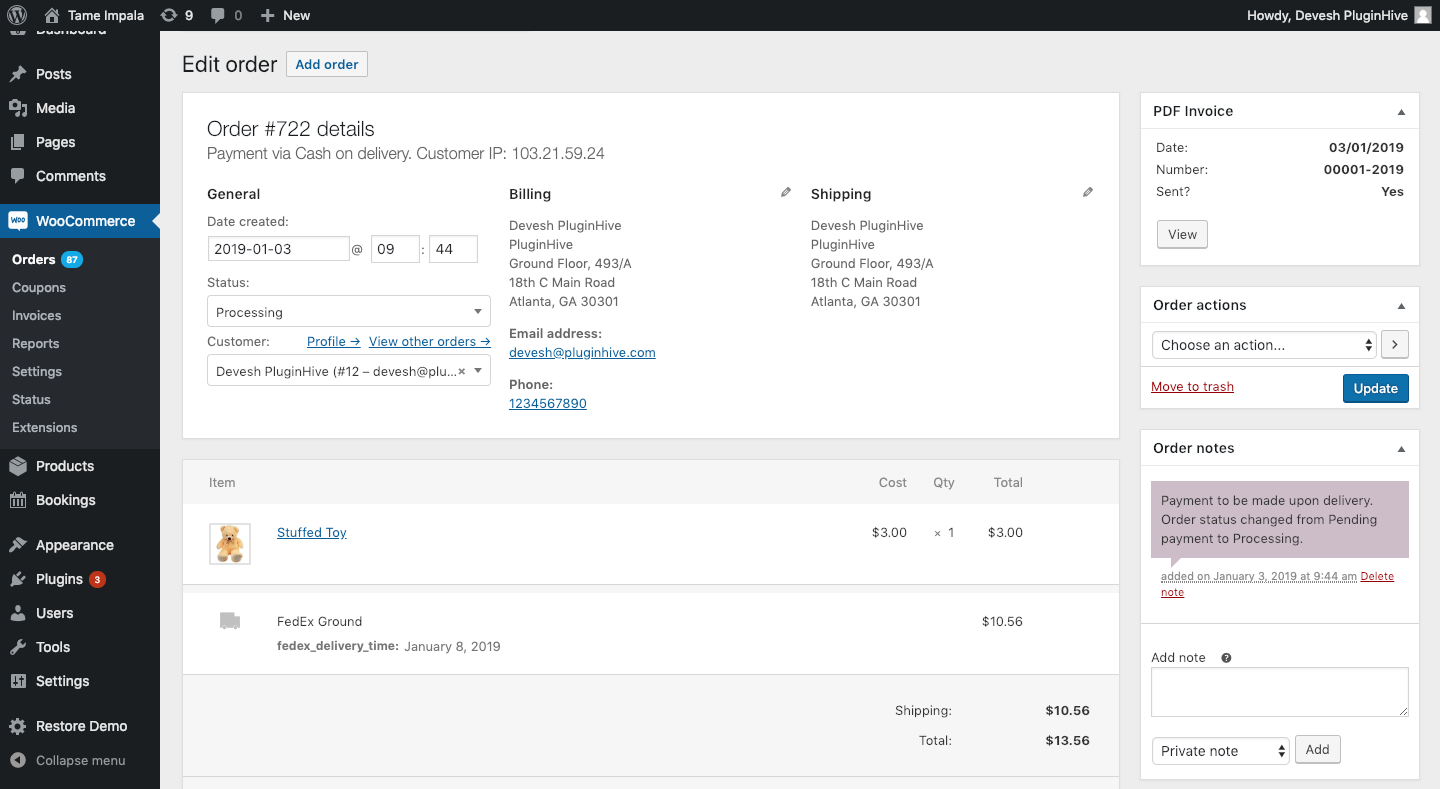
Ayrıca fatura veya teslimat adreslerini değiştirebilir, sipariş e-postalarını yeniden gönderebilir, not ekleyebilir, siparişin içeriğini değiştirebilir ve daha fazlasını yapabilirsiniz.
WooCommerce Kuponları
Bu kısım da tanıdık bir kavram olmalıdır. Kuponlar altında indirim kodları oluşturabilir ve yönetebilirsiniz.
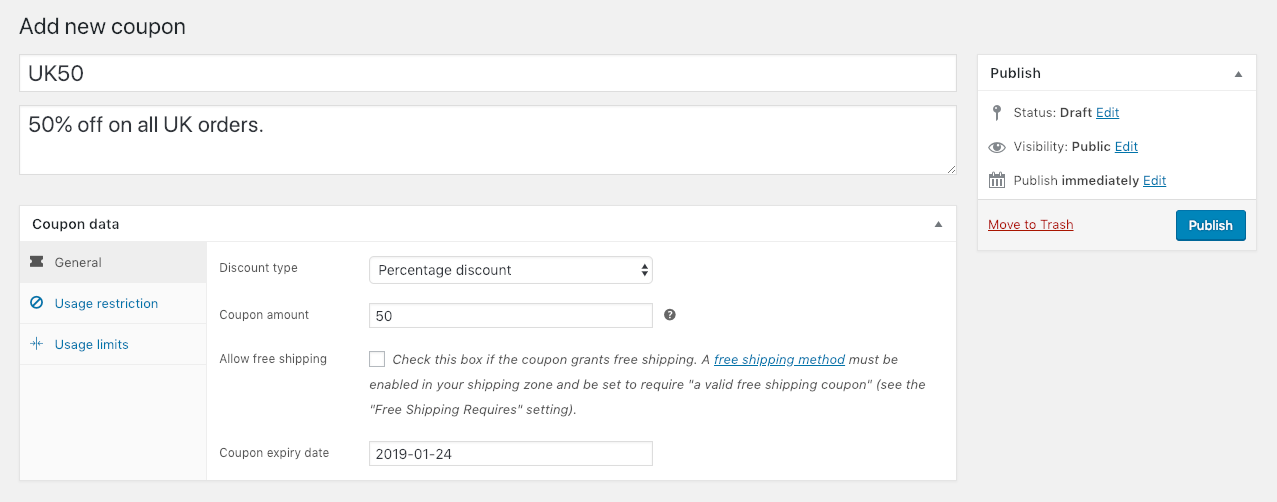
İndirimin türünü ve miktarını belirleyin, son kullanma tarihlerini belirleyin, kullanımı kısıtlayın (örneğin, diğer kuponlarla bağlantılı olarak) ve toplam veya kullanıcı başına kaç kuponun kullanılabileceğine ilişkin sınırlar belirleyin.
WooCommerce Raporları
İşte burada gerçekten ilginçleşiyor. Rapor bölümü, WooCommerce'in öne çıkan özelliklerinden biridir. Eklenti, mağazanızın her yönü hakkında otomatik olarak ayrıntılı özetler oluşturur.

Son yedi günün brüt ve net satışlarını ve diğer zaman dilimlerini kontrol edin, verilen siparişleri, satın alınan ürünleri, yapılan geri ödemeleri, alınan nakliye masraflarını ve kullanılan kuponları görüntüleyin - hepsini bir bakışta.
Orada bitmiyor. Aynı genel bakış müşteri satışları, ürün stoğu ve vergiler için mevcuttur ve kendi kitaplarınıza içe aktarmak için CSV biçiminde dışa aktarılabilir.
WooCommerce ayarları

Bu bölüm, WooCommerce çevrimiçi mağazanızın tam anlamıyla her yönünü kontrol ettiğiniz yerdir. Ücretsiz eklenti sürümü bile birçok yapılandırma seçeneği sunar ve size WooCommerce'in özelleştirme yeteneklerini iyi bir şekilde anlamanız için bunları kısaca gözden geçireceğim.
Genel Ayarlar
- Konum Ayarları: Mağazanızın temel konumunu kontrol edin, satış yaptığınız veya dünya çapında belirlediğiniz ülkeleri seçin ve müşteriler için örnek adres ayrıntıları oluşturun.
- Mağaza Bildirimi: Tüm müşteriler için site genelinde bir bildirim metni görüntüleyin.
- Para Birimi Ayarları: Ödeme alacağınız para birimini ayarlayın, para birimi biçimini, binlik ayırıcısını, ondalık ayırıcısını ve virgülden sonra kaç ondalık sayı gösterileceğini değiştirin.
WooCommerce Ürünleri
- Genel: Ağırlık ve boyut birimlerinin yanı sıra ürün incelemeleri, derecelendirmeler ve bunları kimlerin bırakabileceği ayarlarını değiştirin.
- Görüntüle: Mağaza sayfasını ve kategorilerin görüntülenip görüntülenmeyeceğini belirleyin, kategori arşiv tasarımının yanı sıra ürün siparişi, alışveriş sepeti davranışı ve görüntü boyutlarını değiştirin.
- Envanter: Stok yönetimini etkinleştirin veya devre dışı bırakın, ödenmemiş siparişlerin ne kadar süreyle tutulacağını, azalan stok ve alıcıları için bildirimlerin yanı sıra stok eşiklerini ve sayfada envanter görüntüleme.
- İndirilebilir Ürünler: Dosya indirme teslim yöntemi ve indirilebilir ürünler için erişim kısıtlaması.
WooCommerce Vergileri
- Vergi Seçenekleri: Vergileri global olarak etkinleştirin ve devre dışı bırakın, net veya brüt fiyatların kullanılıp kullanılmayacağını belirleyin, ürün ve nakliye vergileri için hesaplama yöntemini yapılandırın, yuvarlama yöntemini ayarlayın, Nakliye vergisi sınıfları ekleyin, mağazada fiyat görüntüsünü ve nasıl yapılacağını yapılandırın vergi toplamlarını göster.
- Ek Vergi Sınıfları: Ek vergi sınıflarını aşağıda listeleyebilirsiniz(her satırda 1). Bu, varsayılan "Standart Oran"a ektir.
- Standart Oranlar: Mağazanızda kullanmak için farklı vergi oranları ayarlayın.
- İndirimli Oran Oranları: İndirimli oranlı ürünler için aynıdır.
- Sıfır Oran Oranları: Vergiden muaf ürünler için aynı.
WooCommerce Nakliye
- Gönderi Seçenekleri: Bu bölümde, gönderim maliyetlerinin nasıl hesaplanacağını, gönderim/fatura adresinin nasıl belirleneceğini, gönderim yerleri ve yöntemlerini tanımlayabilirsiniz. Bu bölümde ayrıca bir Hata Ayıklama seçeneği vardır.
- Nakliye Bölgeleri : Nakliye bölgesi, belirli nakliye yöntemlerinin sunulduğu bir coğrafi bölgedir. WooCommerce, bir müşteriyi gönderim adresini kullanarak tek bir bölgeyle eşleştirecek ve o bölgedeki gönderim yöntemlerini onlara sunacaktır.
- Nakliye Sınıfları : Nakliye sınıfları, benzer türdeki ürünleri gruplamak için kullanılabilir ve bazı Nakliye Yöntemleri tarafından ("Sabit Ücretli Nakliye" gibi) farklı ürün sınıflarına farklı fiyatlar sağlamak için kullanılabilir.
WooCommerce Ödemeleri
- Doğrudan Banka Havalesi (BACS): Banka havalelerini etkinleştirin ve devre dışı bırakın ve banka bağlantılarının yanı sıra kullanıcı mesajlarını özelleştirin.
- Ödemeleri Kontrol Et: Açıklama ve talimatlar dahil ödeme seçeneklerini kontrol edin.
- Kapıda Nakit: Teslimatta nakit kabul edip etmeyeceğinizi, hangi nakliye yöntemleri için ödeme yapacağınızı belirleyin ve nakit ödeme yapan müşterilere talimat verin.
- PayPal: PayPal ödeme seçenekleri, kimlik bilgileri, test etme ve hata ayıklama, gelişmiş seçenekler ve API ayarları.
WooCommerce Hesapları ve Gizlilik
- Hesap Seçenekleri: Kullanıcıların hesap bilgilerini nerede kontrol edebileceklerini, hesap sayfasındaki farklı işlemler için benzersiz tanımlayıcılar tanımlayabileceklerini, farklı yerlerde müşteri kaydını etkinleştirebileceklerini ve otomatik olarak müşteri kullanıcı adları ve şifreleri oluşturulup oluşturulmayacağını belirleyin.
- Gizlilik politikası: Bu bölüm, web sitenizin gizlilik politikasının görüntülenmesini kontrol eder. İlk olarak bir gizlilik sayfası ayarlanmadıkça gizlilik bildirimleri görünmeyecektir.
- Kişisel verilerin saklanması: Bu bölüm ile, kişisel verilerin artık işlenmesi gerekmediğinde ne kadar süreyle saklanacağını seçebilirsiniz. Girilen verileri süresiz olarak saklamak için seçenekleri boş bırakabilirsiniz.
E-postalar
- E-posta Seçenekleri: Farklı önemli ödeme e-posta bildirimlerinin, gönderen adlarının ve e-posta adreslerinin alıcılarını ve içeriğini belirleyin ve e-posta şablonunu (başlık resmi, alt bilgi metni ve renk şeması) yapılandırın.
Gelişmiş
- Sayfa kurulumu: Bu seçenek, WooCommerce'in sunduğu çeşitli sayfalar arasından seçim yapmanızı sağlar.
- Ödeme uç noktaları: Ödeme işlemi sırasında belirli eylemleri gerçekleştirmek için sayfa URL'lerinize uç noktalar eklenir. Benzersiz olmalılar.
- Hesap uç noktaları: Teknik olarak Hesap uç noktaları aynı konsepte sahiptir ancak uç noktayı devre dışı bırakmak için boş bırakılabilirler.
- API Ayarları — WooCommerce REST API'sini etkinleştirin/devre dışı bırakın, mağaza verilerinize erişmek ve üçüncü taraf hizmetlerini entegre etmek için etkinlik bildirimleri oluşturmak için harici uygulamalar için uç noktalar ve izinler ayarlayın.
WooCommerce Mağaza Durumu

Sistem durumu bölümü, çevrimiçi mağazanızın sağlığı ve performansı hakkında size genel bir bakış sunar. Aynı yerde, WooCommerce desteğiyle iletişime geçmeniz gerekmesi ihtimaline karşı bir sistem raporu da indirebilirsiniz.
Bunun dışında, önbelleğe alınmış verilerde hata ayıklama ve sıfırlama için bir dizi araç ve mağazanız için veri günlüklerini görme olanağı da bulacaksınız.
WooCommerce Eklentileri

Son olarak, eklenti bölümü aracılığıyla yukarıda belirtilen uzantılara erişebilirsiniz. Her şey kategoriye göre sıralanmıştır ve herhangi bir uzantıya tıklamak sizi doğrudan satın alabileceğiniz web sitesine götürür.
Ek veya gelişmiş özelliklere ihtiyacınız varsa , WooCommerce Eklentileri seçeneğinin dışına bakabilirsiniz .
Örneğin, WooCommerce FedEx eklentisi, gönderi takibi ve gönderi etiketleri yazdırma gibi özelliklerle birlikte gelmez. Eklentimiz WooCommerce FedEx Shipping Plugin ise yukarıdaki özellikleri FedEx Freight ve FedEx International hizmetleri gibi birkaç eklemeyle birlikte sunar. İsterseniz bu karşılaştırma makalesinde bunları karşılaştırabilirsiniz .
İş durumunuza uyması gereken birkaç harika eklenti daha:
- WooCommerce UPS Nakliye Eklentisi
- WooCommerce Kanada Posta Gönderi Eklentisi
- Takipli WooCommerce Royal Mail Nakliye Eklentisi
- WooCommerce Tablo Oranı Nakliye Pro Eklentisi
- WooCommerce Rezervasyon ve Randevu Eklentisi
- WooCommerce Gönderi Takibi Pro Eklentisi
- WooCommerce Tahmini Teslimat Tarihi Eklentisi
- WooCommerce Çoklu Taşıyıcı Gönderi Eklentisi
Peki, şimdi hazırsın
Sıklıkla bu şekilde reklamı yapılmasa da, e-Ticaret, WordPress platformunun bir diğer güçlü yanıdır ve WooCommerce açıkça bu alanda yıldızdır. Çevrimiçi mağaza eklentisi, hem dijital hem de fiziksel ürünler için kapsamlı çevrimiçi mağazalar oluşturmak için güçlü ve ücretsiz bir çözüm sunar.
Mağazanızı çalışır duruma getirmek için tek ihtiyacınız olan temel WooCommerce olsa da, kullanıcılar mağazalarını daha da özelleştirmek için yüzlerce ücretli ve binlerce ücretsiz uzantıya da güvenebilirler.
Yukarıdaki genel bakış, kendi WordPress çevrimiçi mağazanızı kurmanız ve çalıştırmanız için yeterli bilgiyi sağlar. Size kalan tek şey iyi bir ürün bulmak. WooCommerce sayesinde altyapı zaten yerinde.
Bu makalenin, WordPress web sitenizde WooCommerce kurmanıza yardımcı olacağını umuyoruz. WooCommerce mağazanızda gönderimi ayarlamak için yardıma ihtiyacınız varsa lütfen PluginHive Müşteri Desteği ile iletişime geçin .
Mutlu satışlar!
